So installieren Sie Android Studio auf Ubuntu 20.04
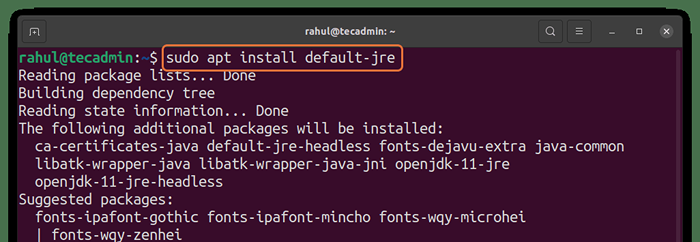
- 5076
- 1444
- Henry Liebold
Android Studio ist eine beliebte Programmierumgebung zum Erstellen von Android -Anwendungen. Es wurde von Google entwickelt und ist für mehrere Plattformen verfügbar. Wir werden uns in diesem Artikel ansehen, wie man Android Studio unter Linux bekommt.
Android Studio umfasst eine Reihe integrierter Funktionen, die Ihnen eine schnelle und stabile Arbeitsumgebung bieten. Es bietet auch eine solide Testinfrastruktur, die Support für Multi-Display, Emulatoren und andere Funktionen umfasst. Es basiert auf Intellij Idea, einer IDE in Java für Java -Anwendungen für Desktops und Mobiltelefone.
Der folgende Abschnitt konzentriert sich darauf, wie Sie Android Studio erhalten, wenn Sie ein Linux -Benutzer sind, insbesondere Ubuntu. Lass uns anfangen:
So installieren Sie Android Studio auf Ubuntu 20.04
01. Android Studio basiert auf Java. Sie können es erhalten, indem Sie den unten genannten Befehl verwenden:
sudo APT -Updatesudo apt installieren Standard-Jre
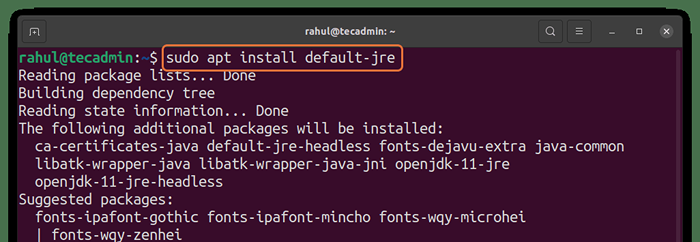
02. Jetzt müssen Sie das Android Studio -Repository installieren, in dem sich diese Anwendung befindet, und später können wir diese Anwendung aus dem Repository abrufen. Dazu müssen Sie den folgenden Befehl in das Terminal eingeben:
Sudo Add-ap-Repository PPA: Maarten-Fonville/Android-Studio 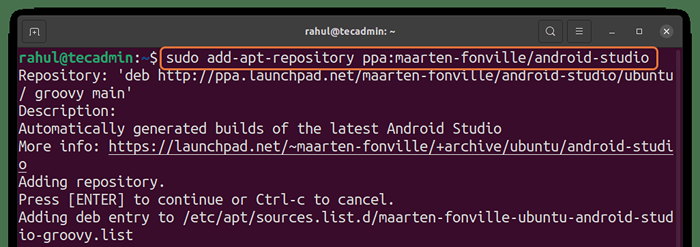
03. Jetzt sind alle erforderlichen Schritte für die Installationen abgeschlossen. Sie können die Android -Anwendung durch Eingabe installieren:
sudo apt installieren Android-studio 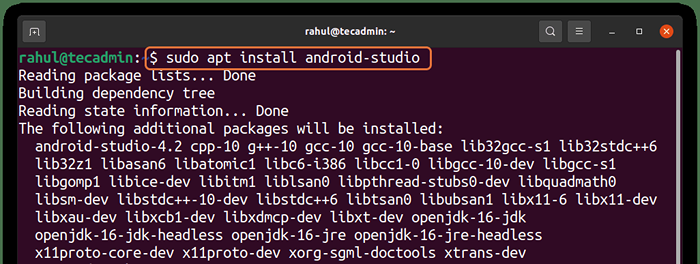
04. Es wird um Ihre Erlaubnis gebeten, es dort zu installieren, wo Sie drücken müssen "Y" Um die Anwendung zu starten. Diese Anwendung ist ungefähr 950 MB und die Installation dauert einige Zeit. Nach der Installation können Sie die Anwendung ausführen, indem Sie den Anwendungsmanager auswählen und dann „Android“ in der Suchleiste wie unten gezeigt schreiben:
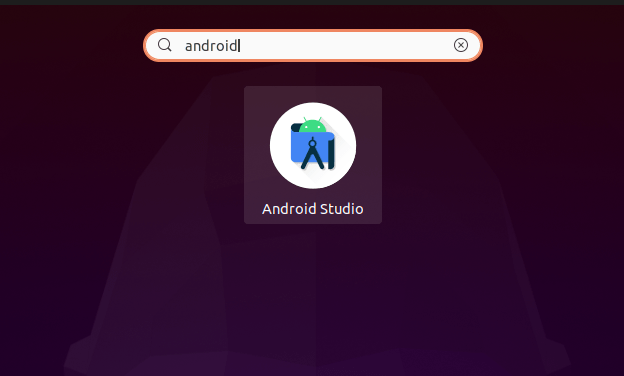
05. Nach dem Öffnen der Anwendung werden zunächst einige der Grundeinstellungen gefragt, wie Sie es möchten "Standard" oder "Brauch" Installation. Sie können die GUI -Anzeige an ändern "Licht" oder "Dunkel" sowie.
Nach Abschluss der grundlegenden Einstellungen werden die Erlaubnis zur Installation einiger der Aktualisierungen gebeten, die erforderlich sind, damit diese Anwendung wie unten gezeigt ordnungsgemäß funktioniert.
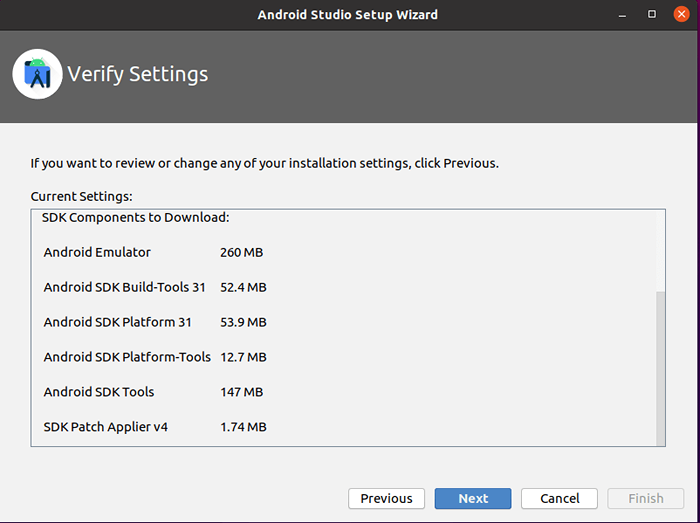
06. Wenn Sie diese Anwendung auswählen, wird zuerst einige der erforderlichen Updates installiert und später die Anwendung geöffnet. Danach wird die Anwendung geöffnet und ihr Hauptbildschirm ist unten angezeigt:
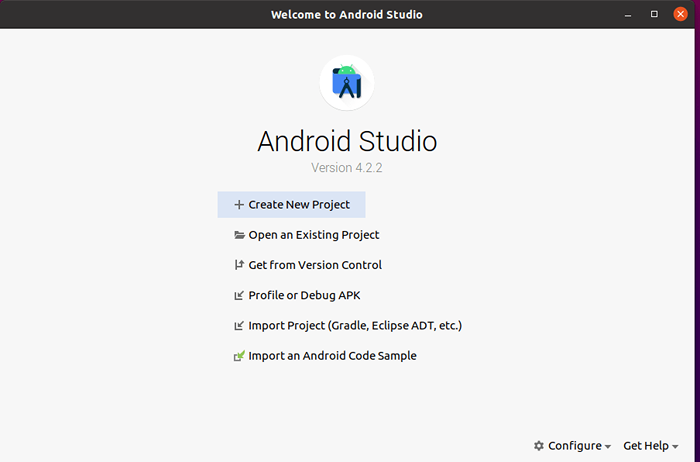
Jetzt ist diese Anwendung bereit, verwendet zu werden.
Abschluss
Mobile Anwendungen haben alles einfach und einfach gemacht, egal ob es sich um Lebensmittel oder eine Fahrt bestellt. Sie haben das Leben erleichtert. Android ist das dominierende Betriebssystem auf dem Smartphone-Markt und zur Erstellung von Android-Anwendungen Android Studio wird verwendet, was eine Multi-Plattform-Anwendung ist. Dieser Artikel hat Ihnen alle Schritte zur Verfügung gestellt, um das Android Studio auf Ubuntu 20 zu konfigurieren und zu installieren.04 LTS.

